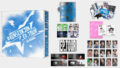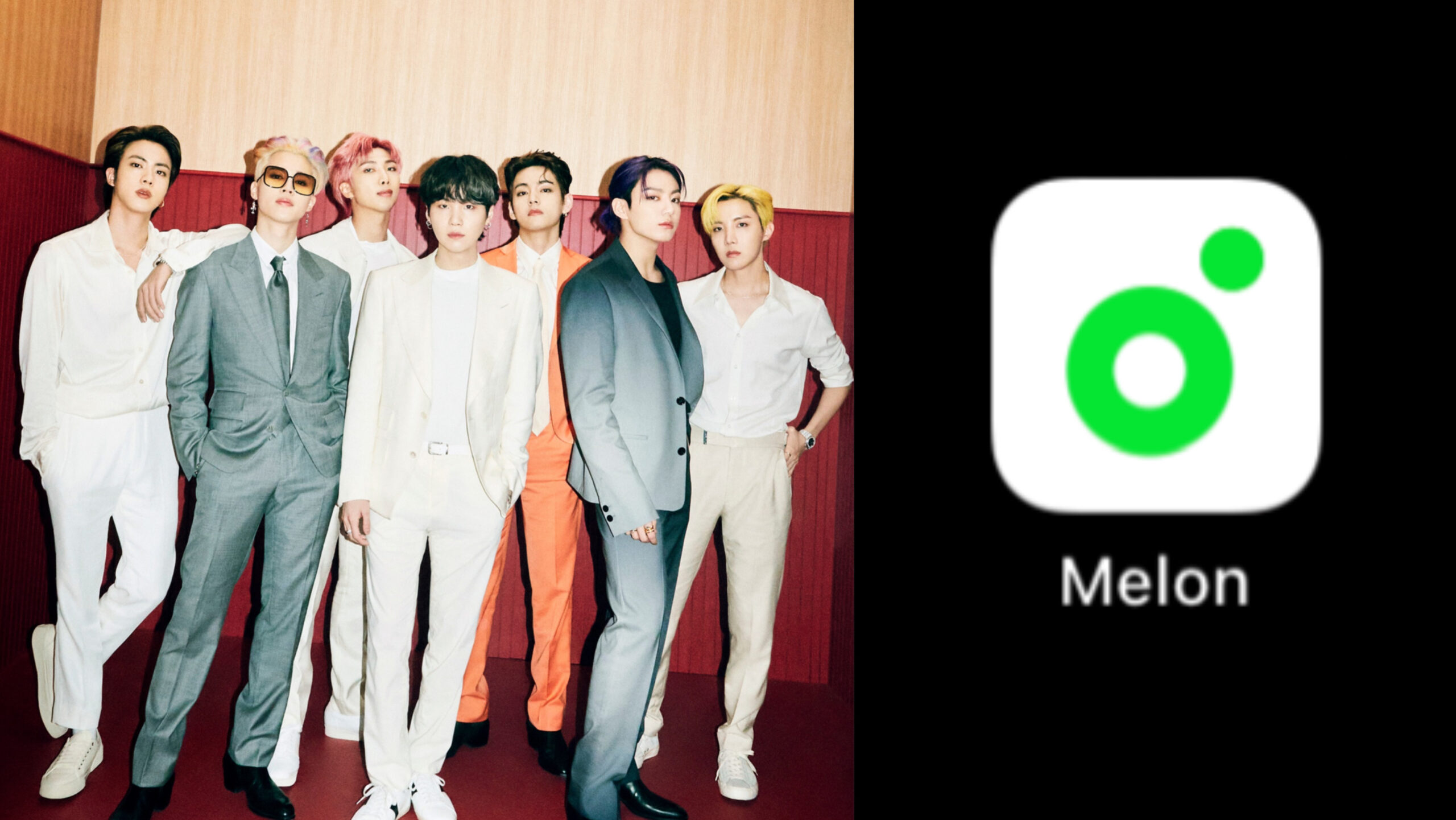韓国アプリ
今回は、韓国のアプリを日本からダウンロードする方法についてご紹介いたします!
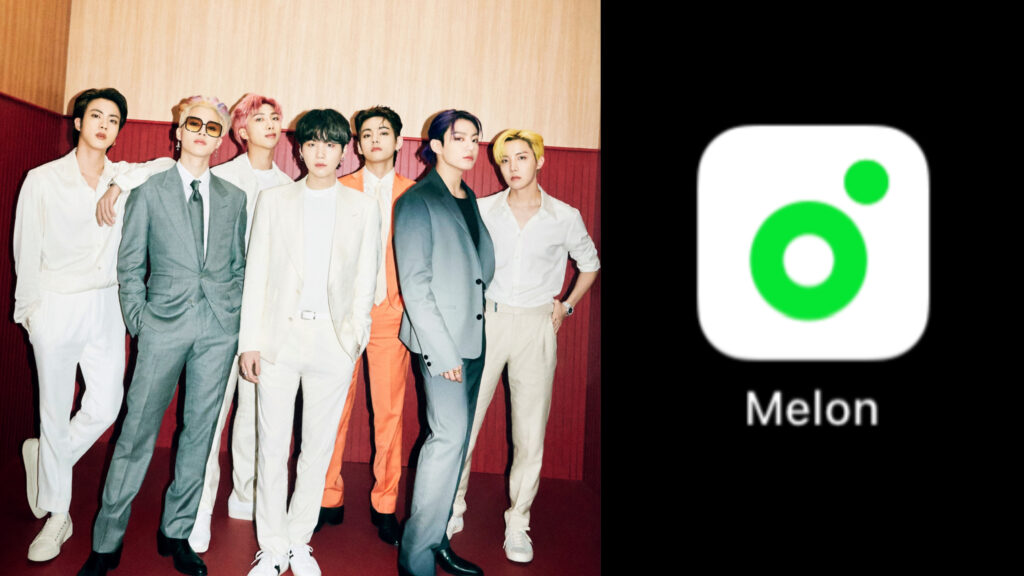
韓国のアプリをインストールできると、結構楽しめるコンテンツの幅が広がるのでぜひオススメです✨
日本からダウンロード
韓国の一部アプリは、日本のApple IDではインストールできないようになっています。
今回は、そんな韓国アプリを日本からインストールする方法についてご紹介していきます!
韓国アプリでは、日本では見れないK-POPアーティストのオリジナルコンテンツなどもお楽しみ頂けますので、ダウンロードしておいて損はないです✨

韓国語の勉強にも効果的かもしれませんね🌷
次に、韓国のアプリのインストールについてご紹介します!
アプリのインストール
今回ご紹介する方法は、国または地域名を「韓国」に変更してアプリをインストールするという方法です。
一応日本語訳も付けてますが、ほとんどが韓国語で表示されます。
アプリをインストールする過程でも基本的には韓国語で表示されるので、韓国にお住まいの方や韓国語が得意な方と一緒にするとかなり心強いです✨
もしどうしても周りに韓国語が得意な人がいないという方や自分一人で挑戦してみたいという方は、そんなに難しい入力はないのでぜひ頑張ってみてください😸
韓国語が分からない方のために日本語字幕を付けてますので、その点ご安心ください🌸
次に、韓国アプリのダウンロード方法についてご紹介します!
ダウンロード方法
〜韓国アプリを日本からダウンロードする方法〜
1. Apple Storeのアカウントを開く 2. ユーザー名をタップ (名前やメールアドレスが表示されているところ) 3. 「国または地域名」をタップ 4. 韓国を選択し、利用規約に同意する 5. お支払い情報と請求先住所を入力する (やり方は下記に記載) 6. 好きなアプリをダウンロードする *国を変更すると、自動更新を設定されているサブスクリプションはすべて解除されますのでお気をつけください。
【国または地域名の画面】
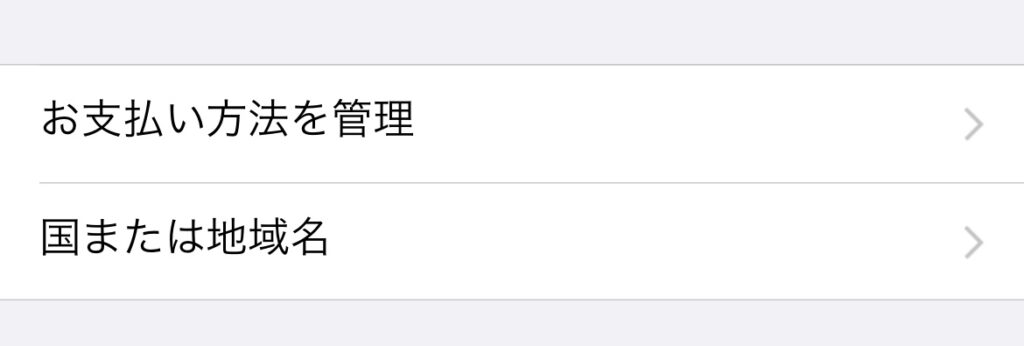
【お支払い情報と請求先情報の画面】
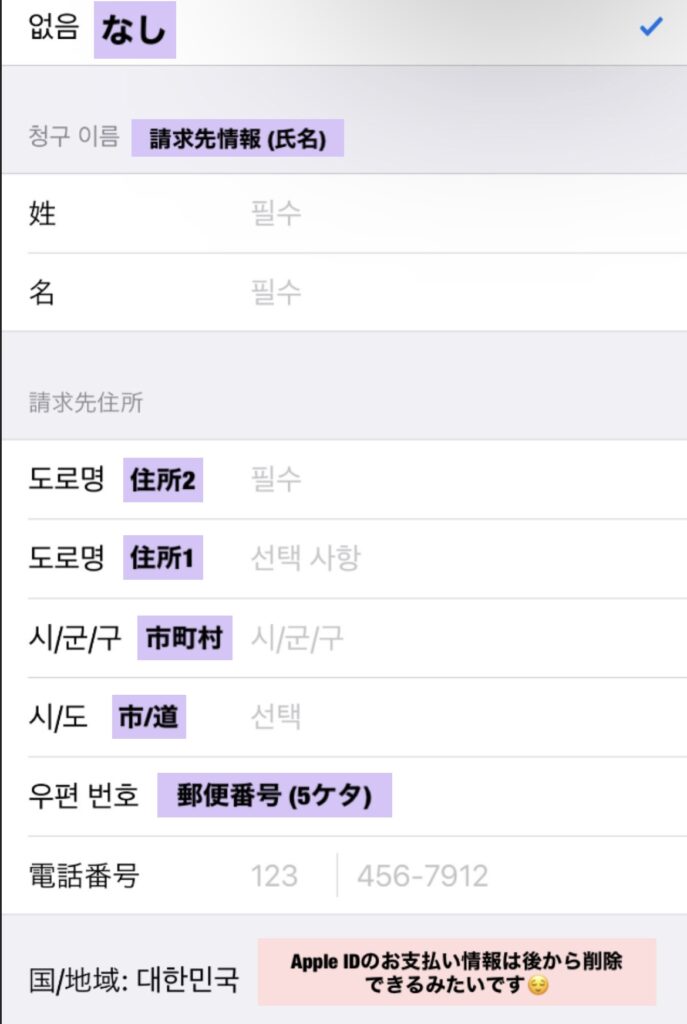
一番上のお支払い情報は、登録しておきたい方以外は基本なしで大丈夫です。
請求先情報は、下記の日本語字幕に沿って入力してください。
この設定は、国を日本に設定していた時と同じです🇯🇵
すべての項目で記入さえしっかりしていれば通るようです。
誤字脱字などは後からでも編集できます!
住所の入力は、韓国語でも英語でも大丈夫です。
日本語で入力したことがないので、もしかしたら日本語でも通るかもしれません🌷
また、請求先情報はどうやら後から変更または削除できるみたいです!
上記すべて入力したら国の変更は完了です。
あとは、お好きなアプリを検索してインストールするのみです😌
また、国を日本に戻す時は上記の設定を韓国→日本にしてください。
来た道を帰るだけなのでとても簡単です!
一応こちらに日本語ガイドを載せておきますので、ぜひご活用ください🌱
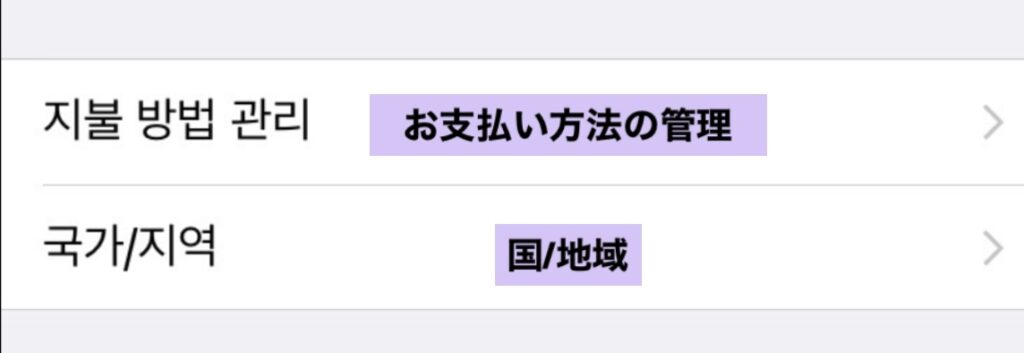
国がすべて韓国語で表示されますので、日本「일본 (イルボン)」を選択してください。
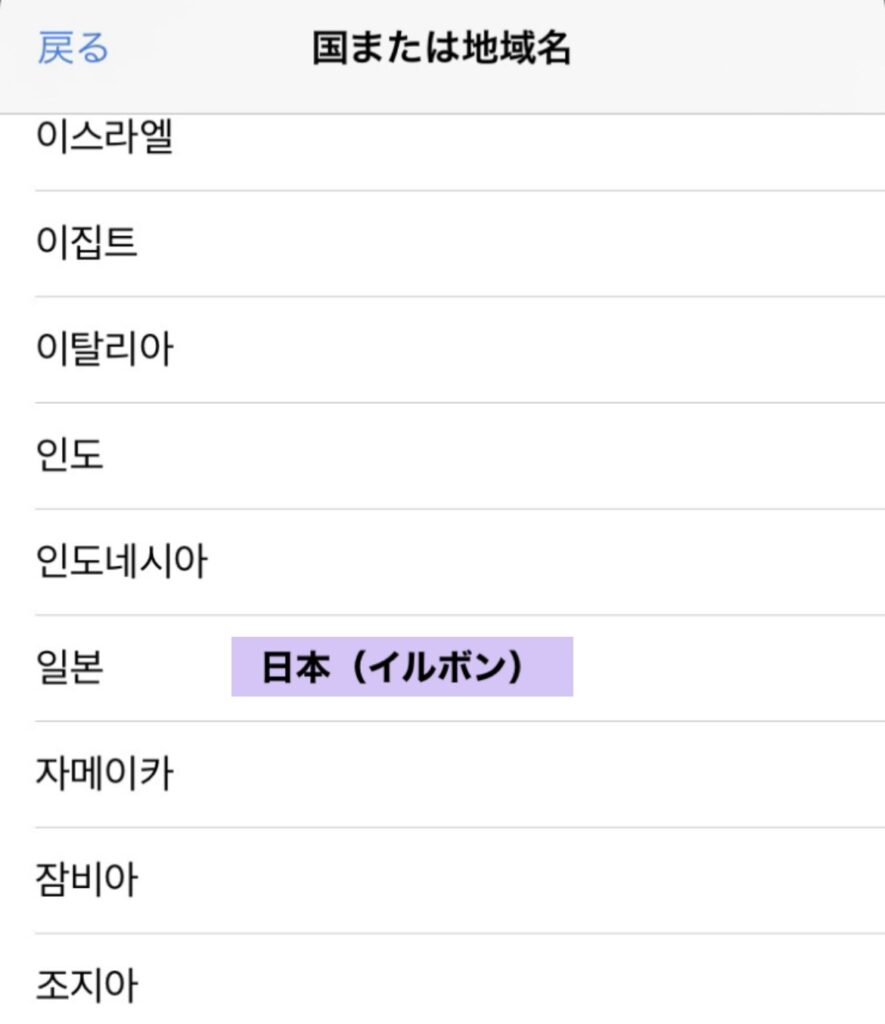
あとはすべて日本語で表示されると思います!
今後もこの方法を駆使して、さまざまなアプリをダウンロードしてみてください✨
最後までお読みいただき、ありがとうございました🌸